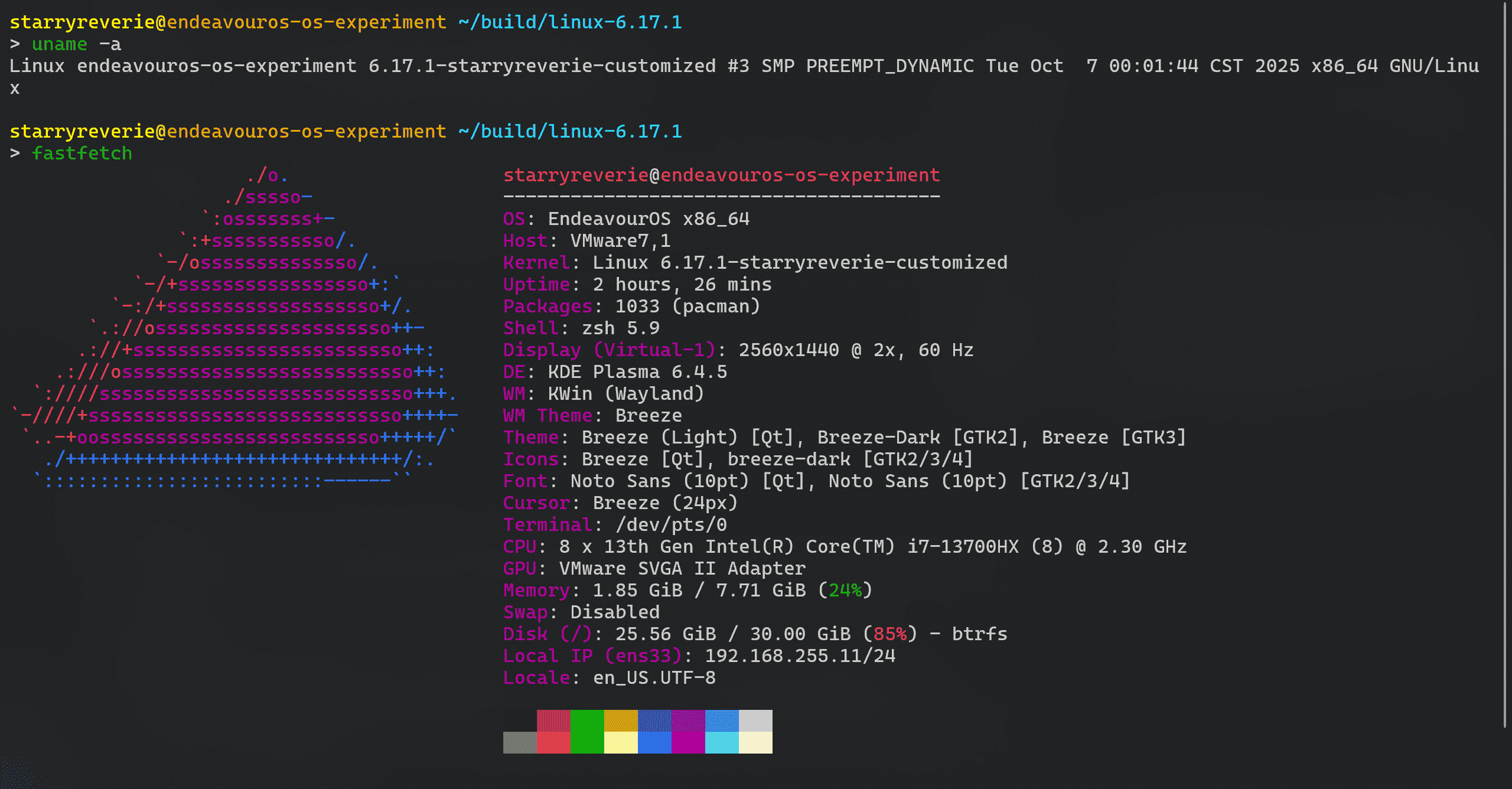简单记录一下在 EndeavourOS 上手动编译 Linux 内核的过程。
环境准备
整个过程在虚拟机上完成,具体配置参数如下:
- Hypervisor: VMware Workstation Pro 17
- OS: EndeavourOS Mercury Neo
- Bootloader: systemd-boot
- Old Kernel: 6.16.8-arch3-1
- New Kernel: 6.17.1
- CPU: 8 x 13th Gen Intel(R) Core(TM) i7-13700HX @ 2.30 GHz
- RAM: 8 GB
- IP:VMnet8 (NAT) 192.168.255.11
为了操作方便,通过 SSH 从宿主机连接到虚拟机,运行以下命令连接,其中 starryreverie 为已创建用户:
ssh starryreverie@192.168.255.11
获取内核源码
内核源码可以从 kernel.org 下载。选择 linux-6.17.1.tar.xz 源码包,并使用以下命令下载:
wget https://cdn.kernel.org/pub/linux/kernel/v6.x/linux-6.17.1.tar.xz
在本地新建目录 build,并解压源码包:
mkdir build
tar -xvf linux-6.17.1.tar.xz -C build
进入源码目录并查看目录:
cd build/linux-6.17.1
ls -alh
配置编译环境
在编译内核前,需要安装必要的工具和依赖包。使用以下命令安装:
sudo pacman -Syu
sudo pacman -S base-devel ncurses bc kmod cpio flex bison libelf-dev openssl
编译内核
在配置前,清理内核源代码目录,运行以下命令:
make mrproper
内核的配置选项实在太多,而且想要在现在的机器上正常跑起来,需要额外启用很多选项,而默认的编译选项是远远不够的。所有我们要获取当前系统的内核编译配置,其以 gzip 格式压缩并保存在 /proc/config.gz 文件中:
zcat /proc/config.gz > .config
运行 make nconfig 命令,进入内核配置界面:
make nconfig
在这里我做了两个定制操作。第一个是定制我们的内核的版本号,以便区分自己构建的内核和原来自带的,需要在 General setup 中启用 Local version - append to kernel release 选项,并设置为 -starryreverie-customized。另外一个是关闭休眠功能,在虚拟机里显然是几乎用不到休眠的,这里选择 Power management and ACPI options,关闭 Hibernation (aka 'suspend to disk')。完成后保存并退出。
做完定制化,就可以开始编译内核了,使用以下命令:
make -j8 bzImage
make -j8 modules
内核的构建产物位于 ./arch/x86/boot/bzImage。
安装
先安装内核模块:
sudo make modules_install
由于我安装系统选择了使用 systemd-boot 作为引导程序,所以安装内核步骤与使用 GRUB 2 的不同。systemd-boot 读取位于 /efi/loader/entries 目录下的配置文件,并根据这些配置文件加载相应的内核。为了让 systemd-boot 可以在引导时找到内核,需要把内核和 initramfs 文件复制到 EFI 系统分区。
先在 /efi 下创建目录用于存放内核文件,然后复制之前的构建产物到这里,最后生成 initramfs:
sudo mkdir /efi/6.17.1-starryreverie-customized
sudo cp arch/x86/boot/bzImage /efi/6.17.1-starryreverie-customized/linux
sudo mkinitcpio -k /efi/6.17.1-starryreverie-customized/linux -g /efi/6.17.1-starryreverie-customized/initrd
接下来在 /efi/loader/entries 目录下创建一个新的 systemd-boot 配置文件 6.17.1-starryreverie-customized.conf,内容如下:
title EndeavourOS (StarryReverie Customized)
version 6.17.1-starryreverie-customized
sort-key 6.17.1-starryreverie-customized
options nvme_load=YES nowatchdog rw rootflags=subvol=/@ root=UUID=6b58345d-51e6-4e32-ba4d-9d2ed4e6732c systemd.machine_id=b50bb39cc7db4e13898771b4bc62ea17
linux /6.17.1-starryreverie-customized/linux
initrd /6.17.1-starryreverie-customized/initrd
重启系统后,不出意料的话,在 systemd-boot 菜单中就可以看到新内核选项了。选择新内核启动,进入系统后,使用 uname -r 命令验证当前运行的内核版本,显示为 6.17.1-starryreverie-customized,说明新编译的内核已成功加载。
按照传统,是要展示一下 Fetch Information 的: